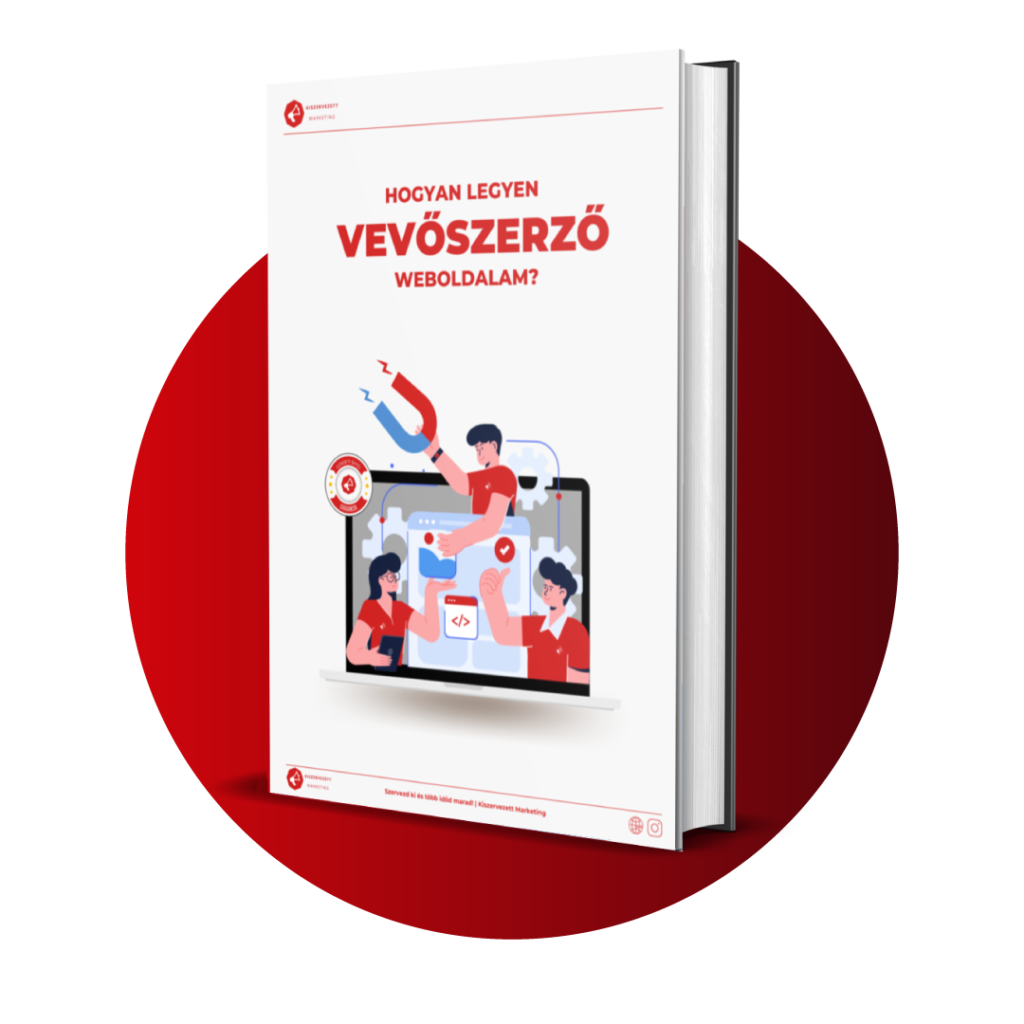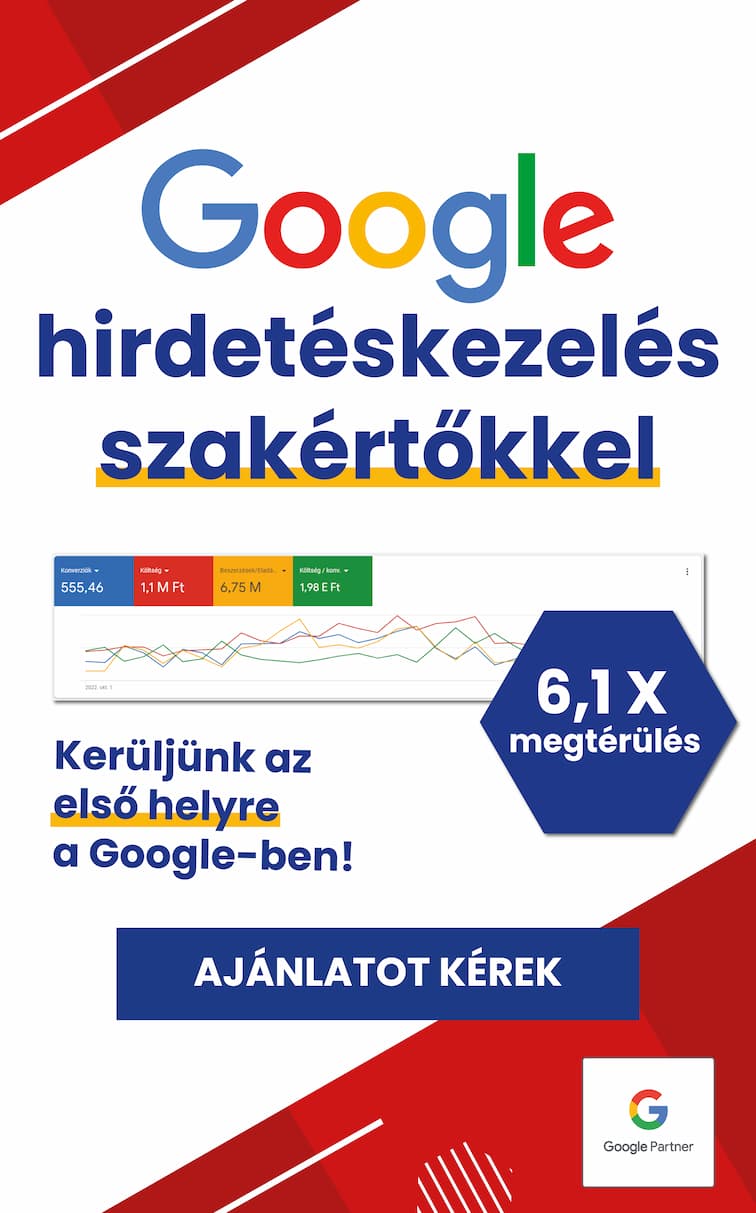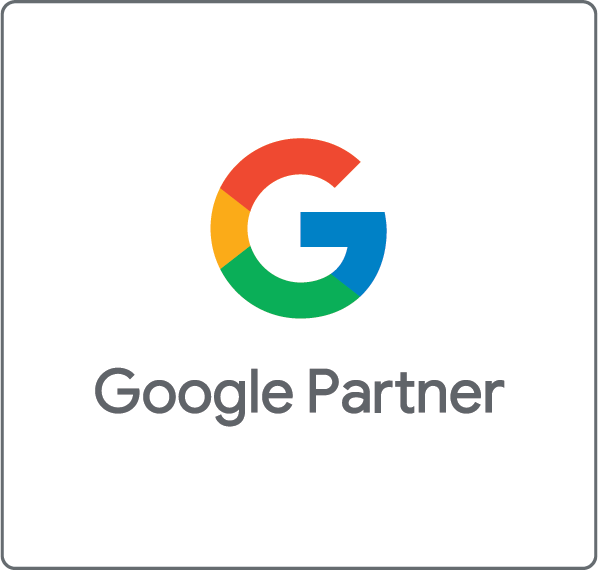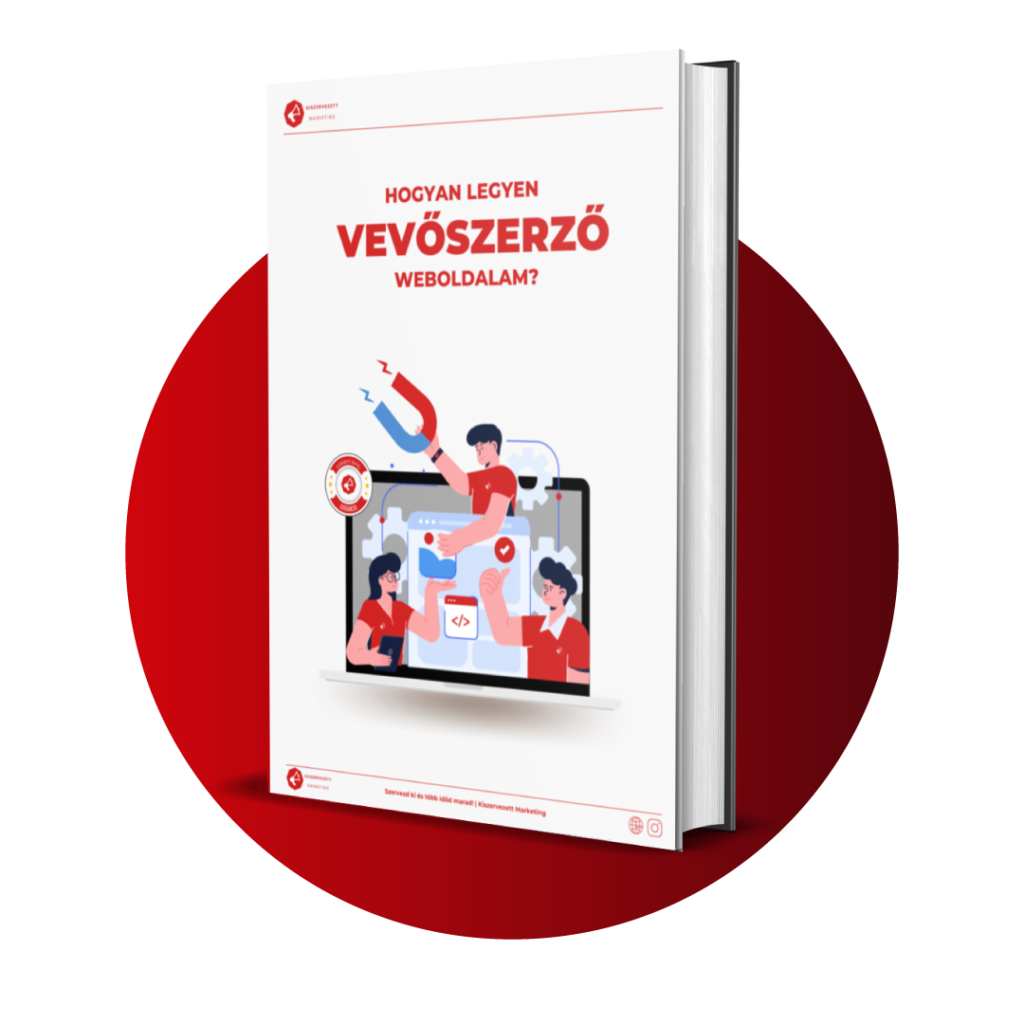Tartalomjegyzék
ToggleKövetőkódok elhelyezése a Google Tag Manager használatával
Weboldalunkat hozzáköthetjük számos alkalmazáshoz, melyek értékes marketing információkkal szolgálnak majd teljesítményünkről és látogatóink tevékenységéről. Ilyen pl. a Google Analytics, Facebook Pixel vagy a Hotjar. Ahhoz, hogy ezeket integrálhassuk honlapunk felületére, szükségünk lesz egy címkekezelő szolgáltatásra, vagyis a Google Tag Manager (Google Címkekezelő) használatára. Ezzel tudjuk majd a követőkódokat szisztematikusan elhelyezni a webhelyünkön.
1. Mi az a Google Tag Manager (Címkekezelő)?
A Google Tag Manager (hivatalos oldal) egy ingyenesen használható címkekezelő rendszer, amellyel marketing szempontjából hasznos adatokat tudunk szerezni oldalunk működéséről.
A Címkekezelő a Google Marketing Platform egyik alkotóeleme, többek között ide tartozik a Google Analytics is.
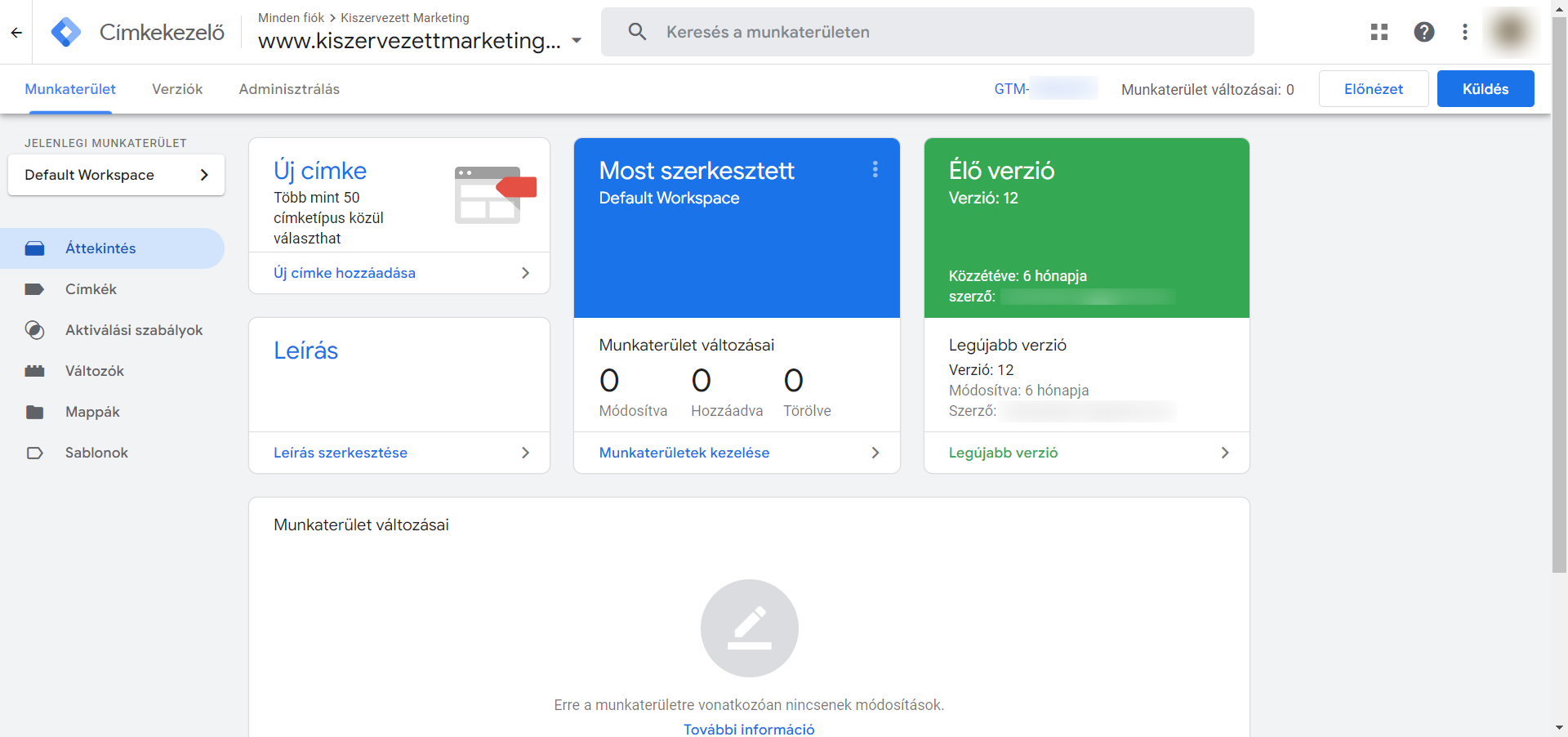
A Tag Manager segítségével marketing mérőkódokat és elemzési címkéket tudsz elhelyezni a weboldaladon, amelyek össze lesznek kötve több kapcsolódó szolgáltatással is (pl. Google Ads konverziós kódja, Facebook Pixel, Google Analytics követőkód, Hotjar szkript).
Egy címke (angolul tag) lehet bármilyen kód, szkript vagy pixel, amely adatokat küld valamilyen elemzési vagy követési rendszer felé. A Google Címkekezelővel ezeket a címkéket/kódokat könnyen hozzáadhatjuk honlapunkhoz, valamint törölhetjük vagy frissíthetjük őket.
A címkekezelő alkalmazásokkal tehát mérni tudjuk, hogy látogatóink mikor milyen cselekvéseket hajtanak végre az oldalunkon, és ezt az információt azonnal meg tudjuk osztani a weboldalunkhoz tartozó egyéb felületekkel.
Ha nem lenne a Google Tag Manager, akkor minden alkalommal programozói segítségre volna szükségünk, ha az alábbiakhoz hasonló méréseket szeretnénk végezni:
- görgetés mérése a weboldalunkon (pl. mennyi idő alatt jutnak el az oldal tetejétől az oldal aljára);
- valamelyik tartalmi elem vagy aloldal megjelenése a látogatók kijelzőjén;
- kattintások száma linkekre vagy CTA gombokra lebontva (pl. hogyan jutnak el egyik oldaladról a másikra);
- információk a videólejátszásokkal kapcsolatban (pl. hány másodpercig nézték meg);
- űrlapok kitöltésének és fájlok letöltésének adatai;
- közösségi interakciók.
Viszonylag egyszerűen nyomon tudod így követni látogatóid aktivitását, ezzel pedig értékes marketing- és SEO-információkhoz juthatsz.
A Címkekezelőt természetesen minden ügyfélnek automatikusan bekötjük honlap készítés során!
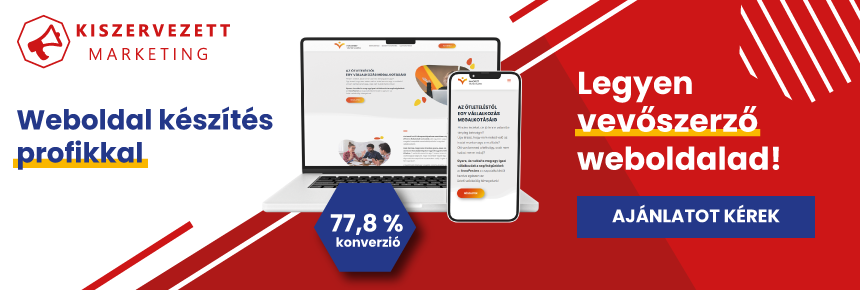
2. A Google Tag Manager működése
Mivel a Tag Manager egy címkekezelő szolgáltatás, ezért elég csak egyszer elhelyezned két kódot a weboldaladon, és ezután könnyen kezelheted a mérési adatokat a Címkekezelő irányítópultjáról.
Nincs szükség arra, hogy külön hozzáadjuk a címkét minden egyes aloldalhoz, vagy webfejlesztőhöz forduljunk.
A Google Tag Manager olyan, mint egy nagy konténer, amelyben rengeteg kódot vagy kódrészletet tárolhatunk, hogy azok folyamatosan elemezzék weblapunk forgalmát.
Mint említettük, a címkék (angolul tagek) lehetnek kódok, kódrészletek vagy pixelek, amelyekkel adatokat és utasításokat küldünk az elemzési szolgáltatásaink felé (pl. Facebook Pixel vagy Google Analytics) a weboldalunkon történt eseményekről.
Nem elég azonban csak szimplán elhelyeznünk a Facebook Pixel vagy a Google Analytics követőkódjait, hanem meg kell adnunk hozzájuk tartozó aktiválási szabályokat is.
Az aktiválási szabályok (angolul triggers) azt határozzák meg, hogy pontosan mikor lépjenek életbe a címkéid.
Egy adott esemény (pl. linkre kattintás vagy űrlap kitöltése) hatására akár több kód is egyszerre aktiválódhat, és egy cselekvést értelmezhetünk úgy, mint Google Analytics esemény, Google Ads konverziós cselekvés vagy éppen Facebook esemény.
Aztán ott vannak még a változók (angolul variables), amelyek a nem állandó értékeket nevezik meg a kódok aktiválása során.
Például a követőkódok csak akkor aktiválódnak, ha egy adott URL cím szerepel a látogatók által megtekintett oldalban.

Vannak beépített változók (pl. kattintáscél, kattintásszöveg, hiba-URL, űrlapazonosító), de hozzáadhatunk egyénileg definiált változókat, ha ezek nem elegendőek számunkra.
Az adatréteg (angolul data layer) pedig az a hely, ahol a Google Tag Manager számára legkönnyebben hozzáférhető módon tárolhatunk adatokat, amelyeket használhatnak a címkék, aktiválási szabályok és változók is.
Az adatok lekérhetőek JavaScript-kódokból vagy saját cookie-kból is, de a legjobb eredmény az adatréteg-objektumból érhető el, a legkevesebb adatveszteséggel.
3. A Google Tag Manager használatának megkezdése
Amennyiben használni szeretnéd a Google Címkekezelőt, először is létre kell hoznod egy felhasználói profilt a Fiók létrehozása gombra kattintva ezen az oldalon.
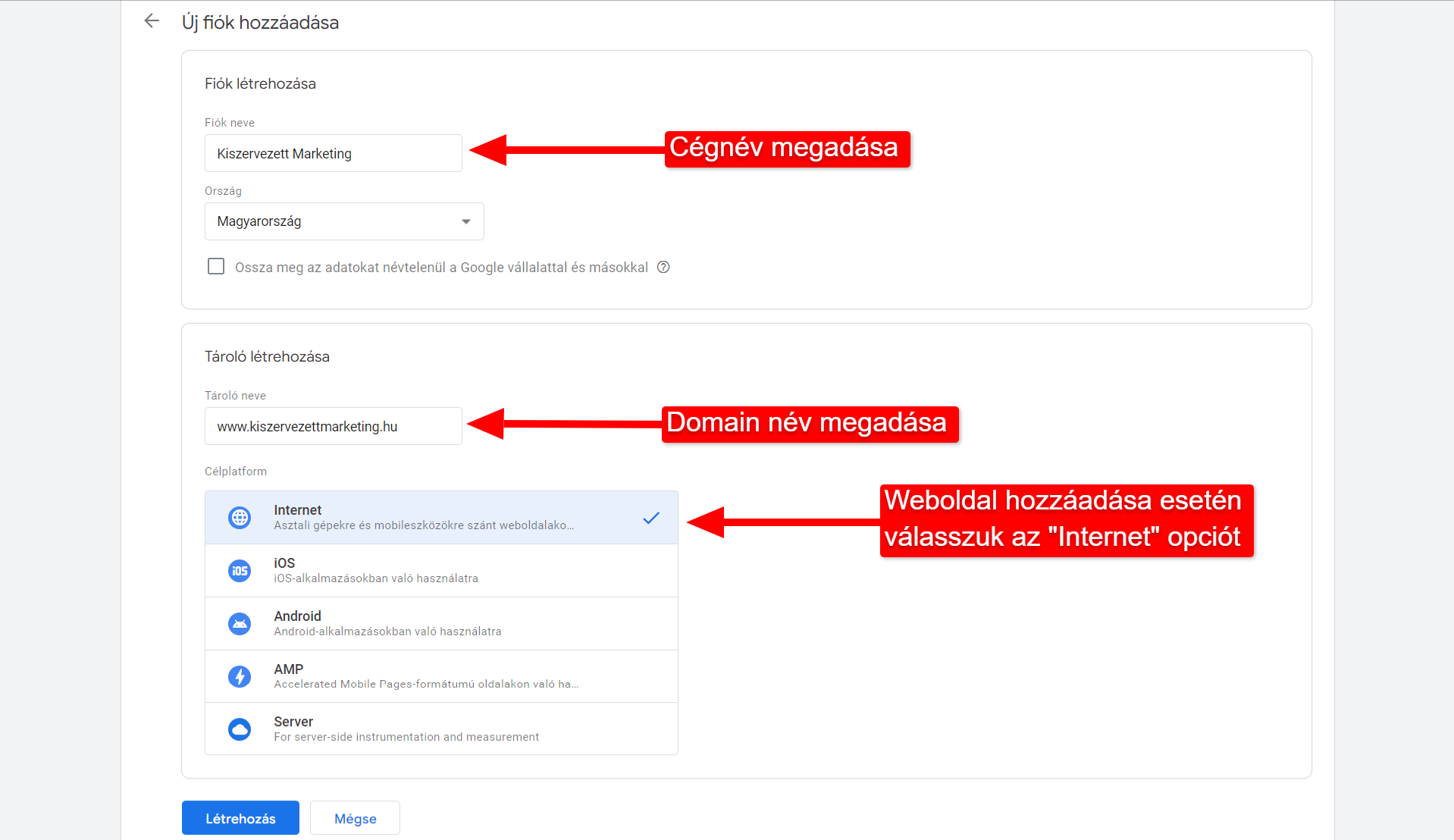
Miután ez megvan, kapunk két darab kódrészletet, amelyet az egyedi GTM-XXXXXXX tároló-azonosítónkra kattintva érhetünk el. Ez az azonosító egyébként minden alkalommal a GTM előtagból, egy kötőjelből és 7 darab betűből/számból áll.
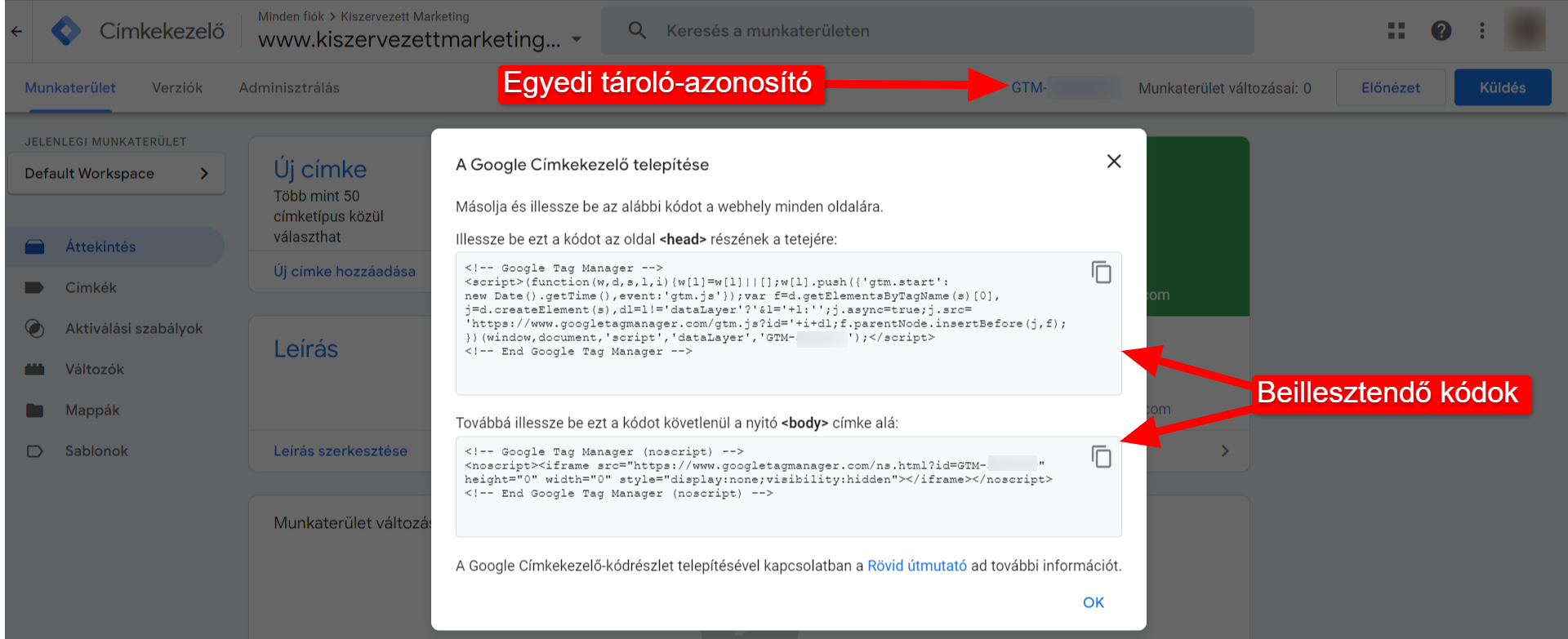
Ezt a két kódrészletet kell hozzáadnunk a megadott részeknél a weboldalunkhoz, és már be is üzemeltük a Google Címkekezelőt.
4. Google Tag Manager bekötése WordPress weboldalra
Két lehetséges módszert nézünk meg a Címkekezelő beillesztésére: az egyik egy plugin segítségével, a másik a Divin keresztül.
4.1. Google Tag Manager for WordPress plugin
Ha WordPress alapú weboldalunk van, és nem szeretnénk manuálisan bekötni a Google Tag Managert, akkor létezik egy erre szolgáló WordPress bővítmény, amelynek neve: Google Tag Manager for WordPress.
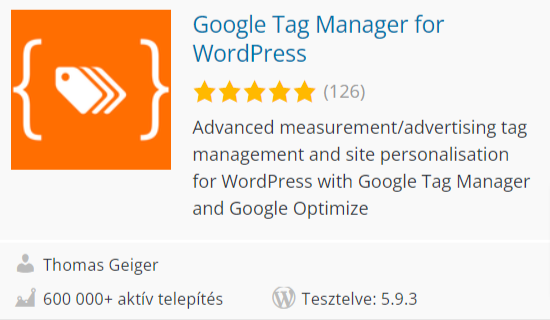
Ennek a bővítménynek a hozzáadásával nincs másra szükségünk, mint megadni az egyedi tároló-azonosítónkat, és már aktiváltuk is a Google Címkekezelőt a weboldalunkon (Elementor használata esetén is így működik).

Abban az esetben, ha nem szeretnénk ezt a specifikusan Google Tag Manager bekötésére készült plugint használni, van lehetőségünk külön bővítményeket letölteni, melyek lehetővé teszik a weboldalunk kódjainak szerkesztését, pl. Header Footer Code Manager vagy Insert Headers and Footers by WPBeginner.
Ilyenkor a Címkekezelőn található két kódrészlet bemásolásával tudjuk telepíteni a szolgáltatást WordPress honlapunkra, ahogy az előző vázlatpontban volt említve.
4.2. Google Tag Manager integrálása Divi sablonba
A Divi egyszerre működik WordPress sablonként és weboldalépítő pluginként is. Amennyiben sablonként használjuk, akkor beilleszthetjük a Google Címkekezelőt a kódok segítségével.
Nyissuk meg a WordPress felületén a Divi ➝ Sablon beállítások ➝ Integráció útvonalat. Itt be tudjuk illeszteni a Tag Manager kódjait, külön a <head> és a <body> részekbe.
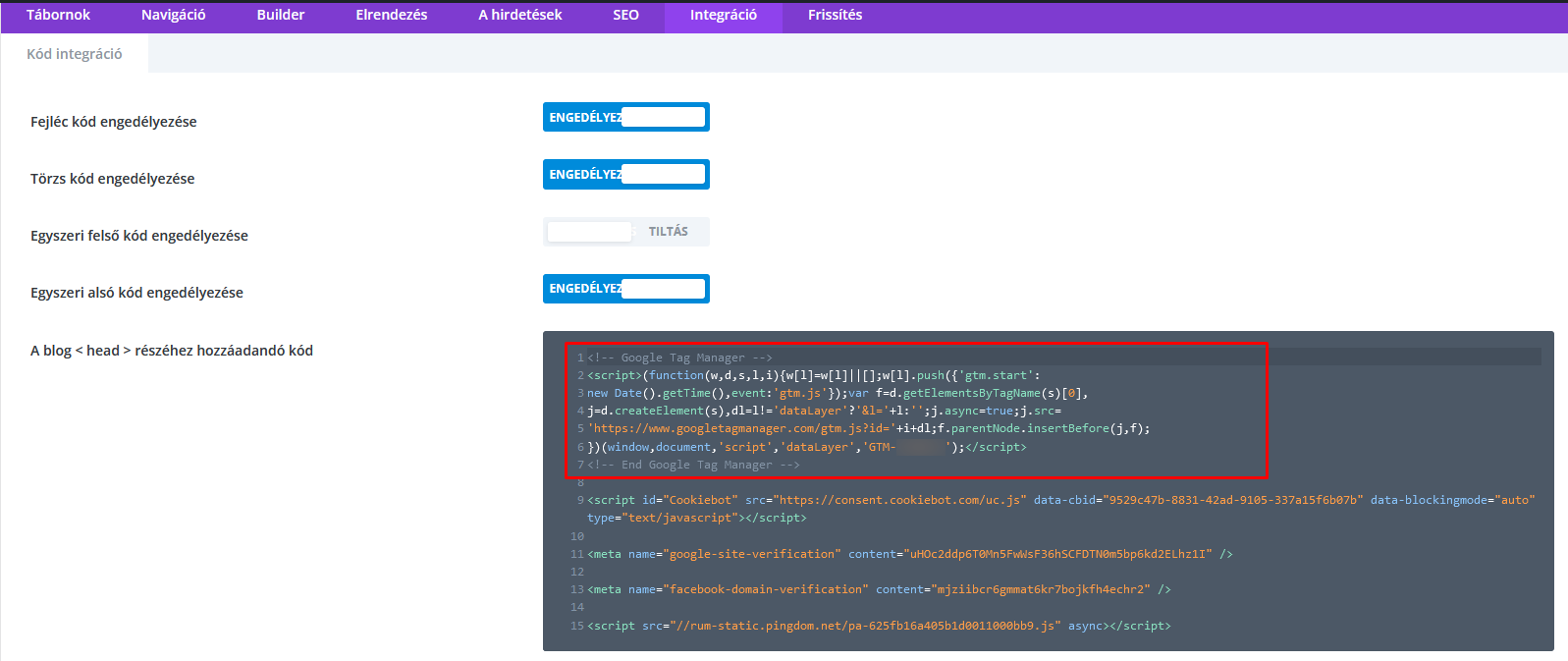
Ugyanazt a két kódrészletet kell használnunk, amit korábban is bemutattunk.
5. Új címkék hozzáadása a Címkekezelőben
Amikor elkészültünk a beállításokkal, megkezdhetjük a címkék/tagek felvételét a Google Tag Manager főoldalán.

Ezt követően el kell neveznünk az újonnan hozzáadott címkénket, amelyet ajánlatos úgy megtennünk, hogy később könnyen meg tudjuk találni a sok mérőkód között.
Majd kiválasztjuk a címke típusát. Mint az alábbi képen is látható, elég nagyszámú címkéből válogathatunk, és persze ez csak egy kis része a teljes listának:
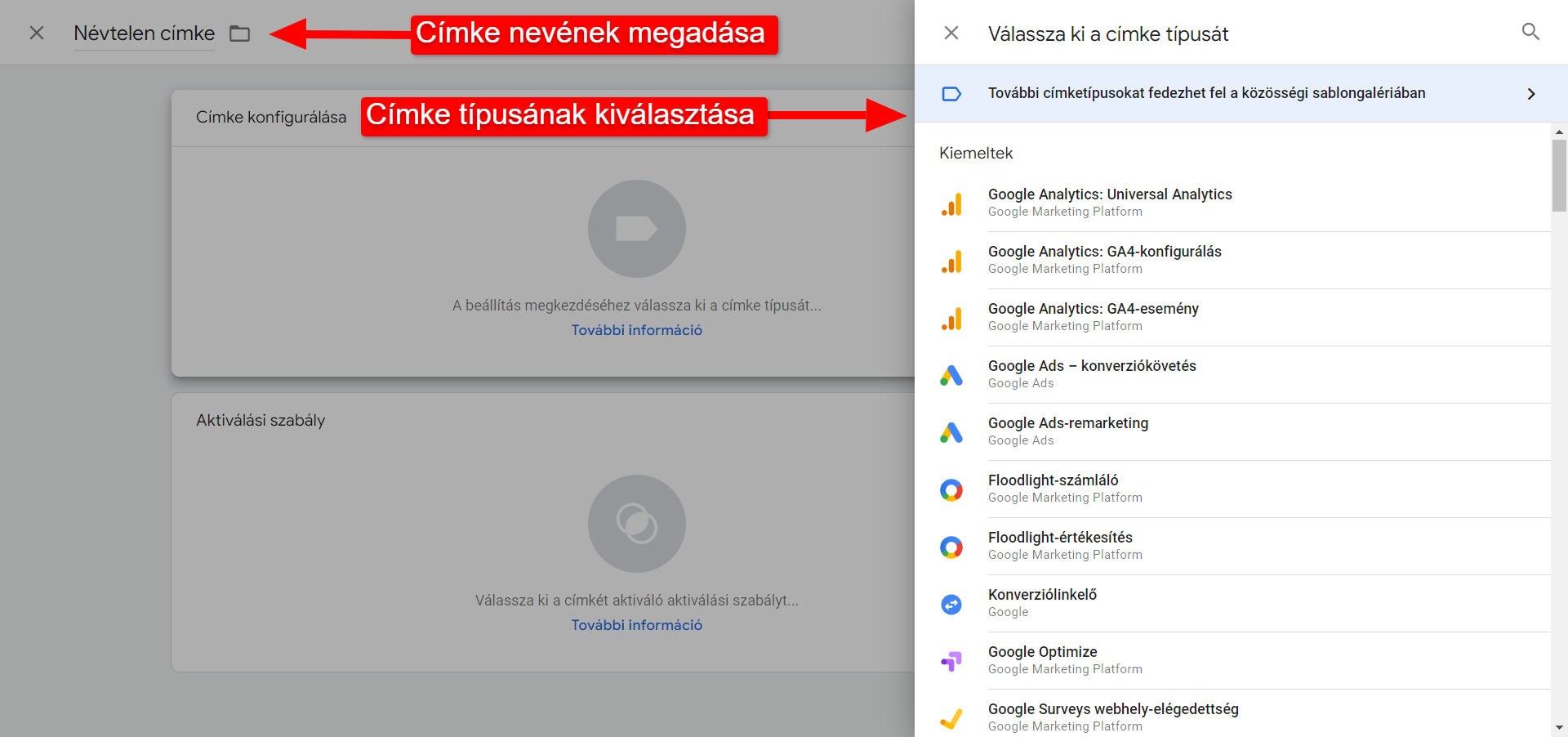
Megkönnyíti a konverziós és követőkódok beillesztését a Címkekezelő, mivel csak 1-1 követőkódot vagy egyedi azonosítót kell megadnunk, nincs szükségünk teljes kódsorokra.
Választhatunk Google Analytics, Google Ads, Floodlight, Google Optimize, Google Surveys, Facebook Pixel követőkódokat, egyéni HTML kódokat, valamint olyan alkalmazások címkéit, amelyek nem a Google részei (pl. AB Tasty, Bizrate Insights, Hotjar, Pinterest, stb.).
Kiválasztjuk mondjuk a Google Analytics címkét, és ezt utána teljesen testreszabhatjuk attól függően, hogy egy eseményre, egy adott oldal megtekintésére vagy éppen közösségi nyomon követésre szeretnénk használni az új taget.

Megadunk minden szükséges paramétert, aztán beállítjuk az aktiválási szabályt a címkéhez, például az All Pages = Minden oldal elemet. De persze egyénileg megszabhatjuk, hogy mely aloldalakra vonatkozzon a címke használata.

Az aktiválási szabály is konfigurálható, mert egyenként kiválaszthatjuk, hogy melyik oldalon milyen tevékenységeket szeretnénk nyomon követni. Pl. a főoldalon a görgetési mélységet, a blogon az oldalmegtekintések számát, az űrlapokon az elküldési arányt.

Mindezek után csak rámegyünk a Mentés gombra, majd a Címkék menüpont alatt a Küldés opcióra. Itt tudjuk közzétenni a weboldalunkon a mérőkódot.
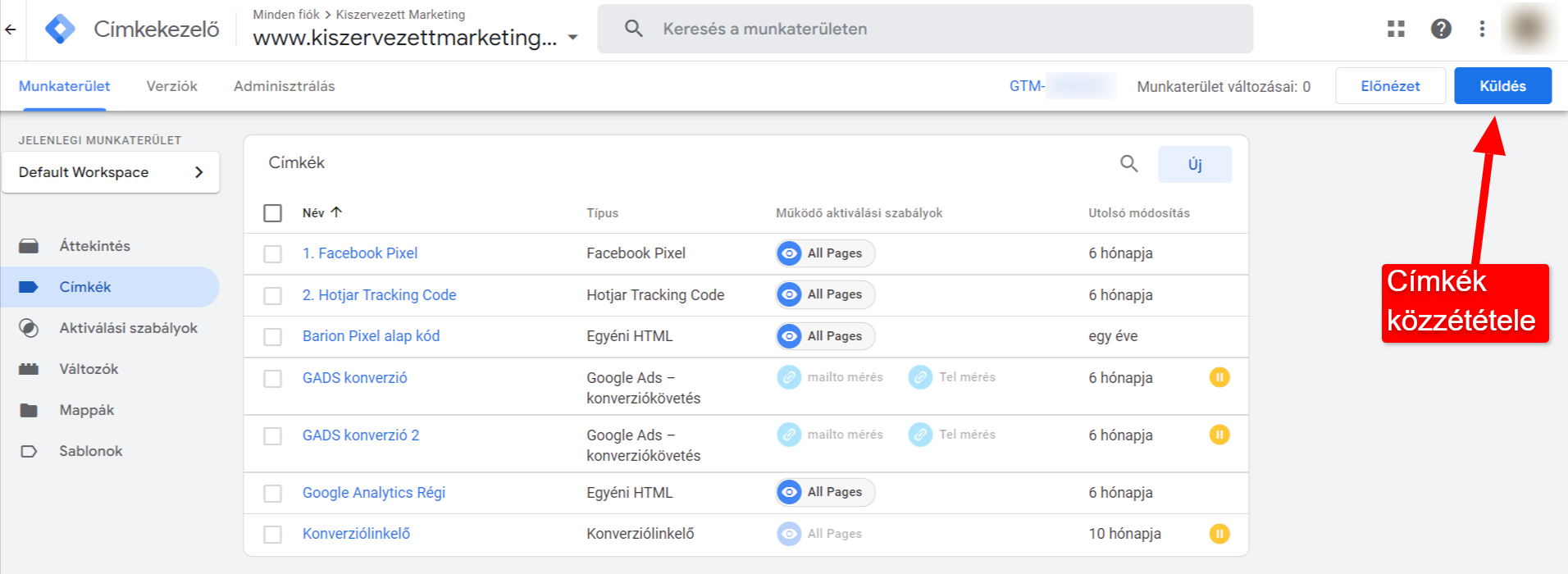
Ebben a listában láthatjuk azt is, hogy mely címkéket vettük fel korábban a weboldalunkra, illetve ezek milyen típusúak, melyikhez milyen aktiválási szabály tartozik, mikor voltak utoljára módosítva.
6. Összefoglaló
A Google Tag Manager egy ingyenesen használható címkekezelő szolgáltatás, amelynek alkalmazásával különböző követőkódokat helyezhetünk el weboldalunkon.
Részei a címkék (tagek), amelyek maguk az elemző szolgáltatások (pl. Google Analytics) felé küldött eseményadatok, valamint a hozzájuk tartozó aktiválási szabályok (triggers), amelyek életre hívják ezeket az eseményeket, és a változók (variables), amelyek az egyéb részleteket tartalmazzák a cselekvésekkel kapcsolatban (pl. konkrét URL cím, ahol érvényes a címke).
A Google Tag Manager használatának megkezdésekor beillesztjük webhelyünkre a megfelelő kódrészleteket, majd felveszünk új címkéket, melyek adatokat közölnek arról, hogy látogatóink hova kattintanak az oldalunkon, mennyi ideig nézik a videókat, milyen sebességgel görgetnek, stb.
Hasznosnak találtad cikkünket? Amennyiben igen, ne felejtsd el megosztani Facebookon! 🙂
Hibát találtál? Írj nekünk az alábbi e-mail címre: szerk@kiszervezettmarketing.hu
7. Gyakran ismételt kérdések és válaszok
Magyarul Címkekezelő, amely a Google egyik ingyenesen elérhető szolgáltatása minden weboldal részére. Különböző követőkódokat helyezhetünk el a webhelyünkön, illetve a felhasználók tevékenységét vizsgálhatjuk a használatával (akárcsak a Google Universal Analytics vagy Google Analytics 4 esetében).
Ezek olyan címkék, amelyek az aktiválási szabályok életbe lépése esetén valamilyen felhasználói tevékenységet elemeznek a weboldalunkon, pl. ha rákattint valamelyik CTA gombra vagy leteker az oldal aljára valaki.
Igen, a Kiszervezett Marketing Kft. minden ügyfelének automatikusan létrehozza a Google Tag Manager profilját.